За да коригирате тази грешка, просто активирайте Windows Identity Foundations
- Увеличаването на продължителността на работа на бисквитката WSUS с командния ред може да помогне.
- Изтеглянето на спомагателна версия на програмата може да облекчи тази грешка.
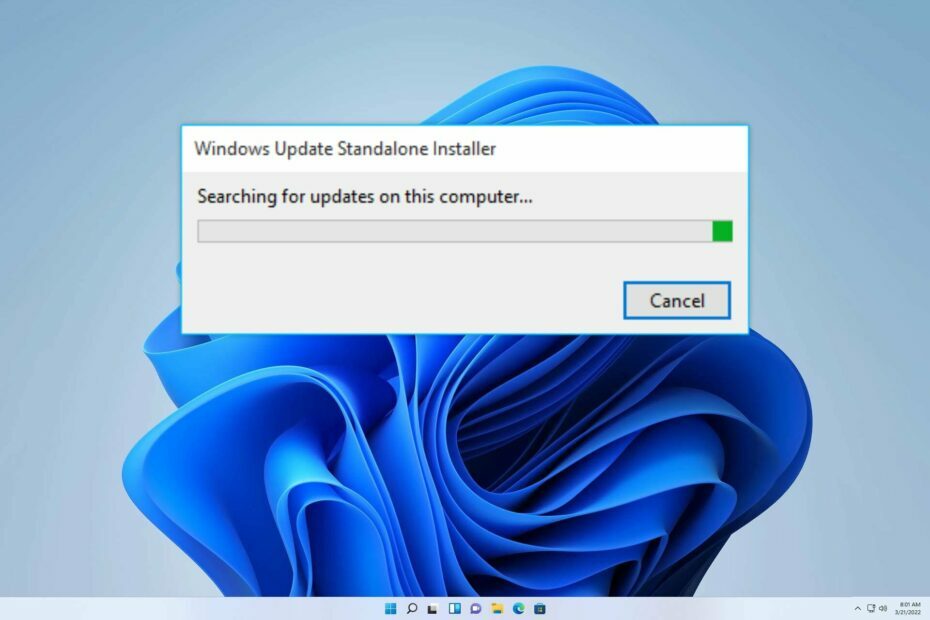
хИНСТАЛИРАЙТЕ КАТО КЛИКНЕТЕ ВЪРХУ ИЗТЕГЛЯНЕ НА ФАЙЛА
- Изтеглете Fortect и го инсталирайте на вашия компютър.
- Стартирайте процеса на сканиране на инструмента за търсене на повредени файлове, които са източникът на проблемите.
- Щракнете с десния бутон върху Старт на ремонта за разрешаване на проблеми със сигурността и производителността на вашия компютър.
- Fortect е изтеглен от 0 читатели този месец.
Когато потребителите се опитат да инсталират версия на тази програма, която е несъвместима с тяхната операционна система, те може да срещнат грешка 0x80096002 Windows Update Standalone Installer. Тази грешка показва проблем с несъвместимостта между софтуера и операционната система на потребителя.
Разглежданата тема е разрешаването на 0x8024800c Грешка в Windows Update на Windows 11, което вече обсъдихме в дълбочина.
Независимо от това, в тази статия ще се съсредоточим върху коригирането на тази досадна грешка и ще предоставим изчерпателно ръководство за отстраняването й. Присъединете се към нас, докато разкриваме необходимите стъпки за отстраняване на този досаден проблем.
Какъв е кодът на грешка 0x80096002?
Това е грешка, която възниква при използване на самостоятелния инсталатор на Windows Update и се причинява от следното:
- Липсващи компоненти като Windows Identify Foundations.
- Проблеми с Windows Update.
Как мога да коригирам грешката 0x80096002?
1. Активиране на Windows Identity Foundations
- Въведете лентата за търсене на началния екран Включване или изключване на функции на Уиндоус и го отвори.
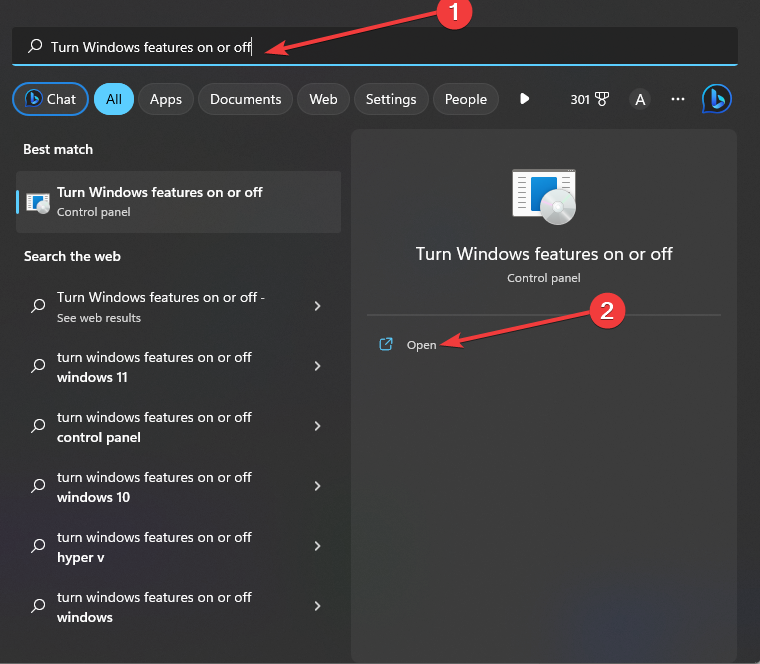
- Отметнете Включване или изключване на функции на Уиндоус опция, която изскача.
- Превъртете надолу, за да намерите Основи за идентичност на Windows и го провери.
- Кликнете ОK за спестяване.
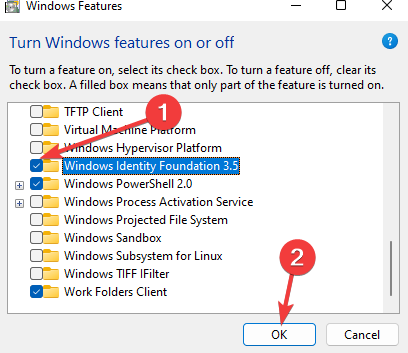
- накрая, рестартирайте вашия компютър.
2. Удължете продължителността на работа на WSUS бисквитката с командния ред
- В лентата за търсене на началния екран въведете cmd и Изпълни като администратор.

- Когато се отвори командният прозорец, въведете командата за ред и докоснете Въведете:
wuauclt /resetauthorization /detectnow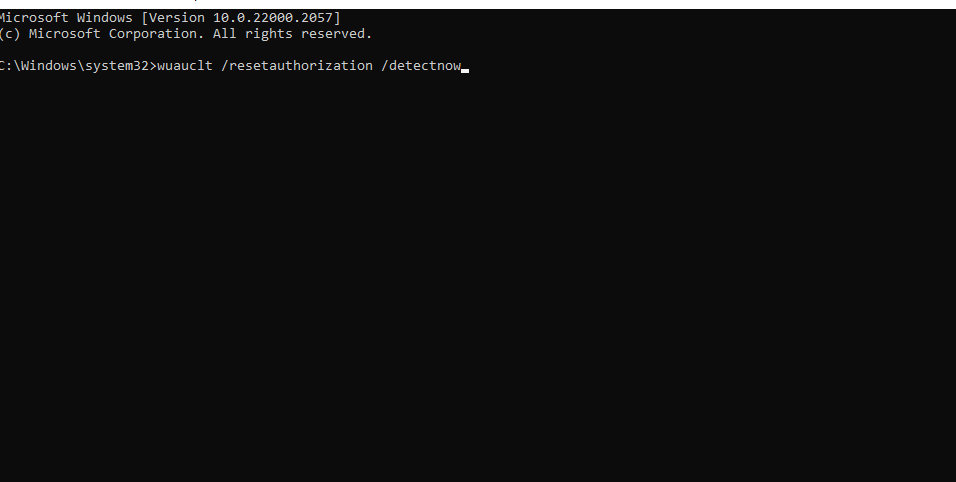
След като направите това, проверете дали 0x80096002 е изчезнал.
- 0x8007045a ERROR_DLL_INIT_FAILED: Как да го поправя
- Код на грешка 0x80072F0D: Как да го коригирате в Windows 10 и 11
- Какво е Mbamtray.exe и как да поправите грешката в приложението му?
- 0xa00f4240 Грешка в приложението за камера: Как да я поправите
- Dxerror.log и Directx.log грешка: Как бързо да я поправите
3. Отстраняване на неизправности при актуализации на Windows
- Докоснете Windows ключ на вашия компютър и в лентата за търсене въведете Отстраняване на неизправности в настройките и го отвори.
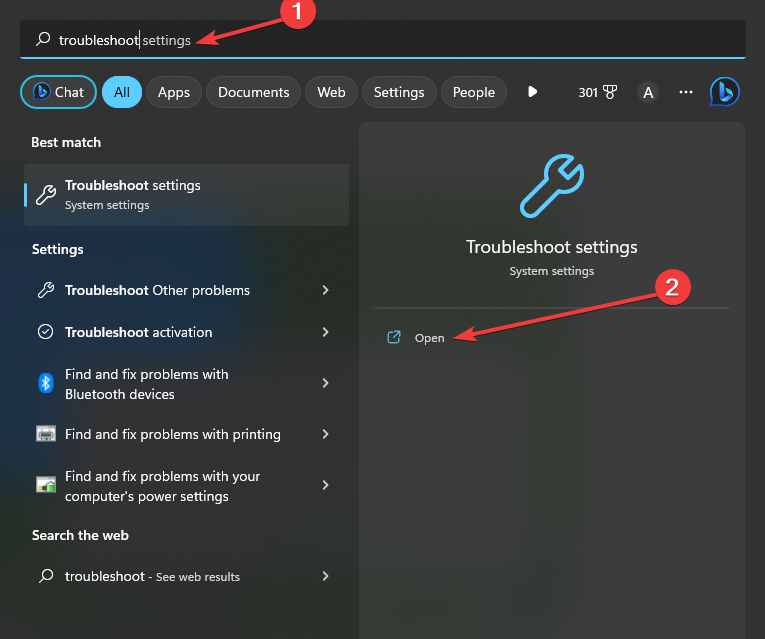
- Сега изберете Други средства за отстраняване на неизправности.

- Накрая щракнете Бягай на Актуализации на Windows раздел.
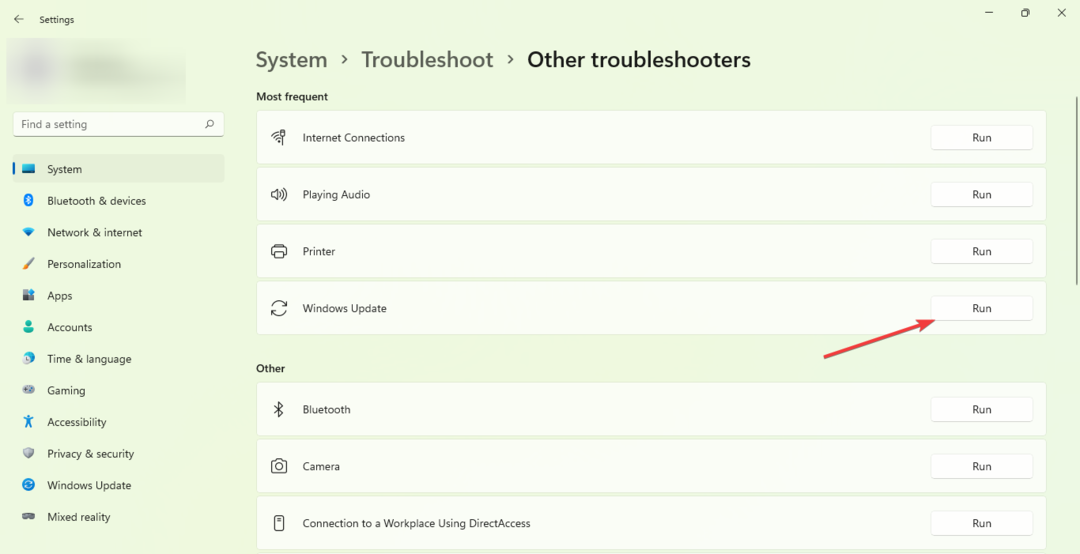
Уверени сме, че това ръководство ви е предоставило необходимата помощ за справяне с вашия проблем. Въпреки че първоначално може да изглежда обезсърчително, както е показано, разрешаването на този проблем не е толкова трудно, колкото може да изглежда.
Въпреки това, ако срещнете допълнителни затруднения, предлагаме да се обърнете към нашето изчерпателно ръководство за това как да го направите стартирайте програмата за отстраняване на неизправности в Windows Update. Този безценен ресурс предоставя решения, които могат да бъдат точно това, от което се нуждаете.
Ще се радваме да чуем вашите отзиви по този въпрос. Моля, не се колебайте да коментирате по-долу и да ни уведомите кое решение се оказа най-ефективно за вас. Вашите прозрения са високо уважавани и оценени.
Все още имате проблеми?
СПОНСОРИРАНА
Ако горните предложения не са разрешили проблема ви, компютърът ви може да има по-сериозни проблеми с Windows. Предлагаме да изберете решение "всичко в едно" като Фортект за ефективно отстраняване на проблемите. След инсталирането просто щракнете върху Преглед и коригиране и след това натиснете Старт на ремонта.


